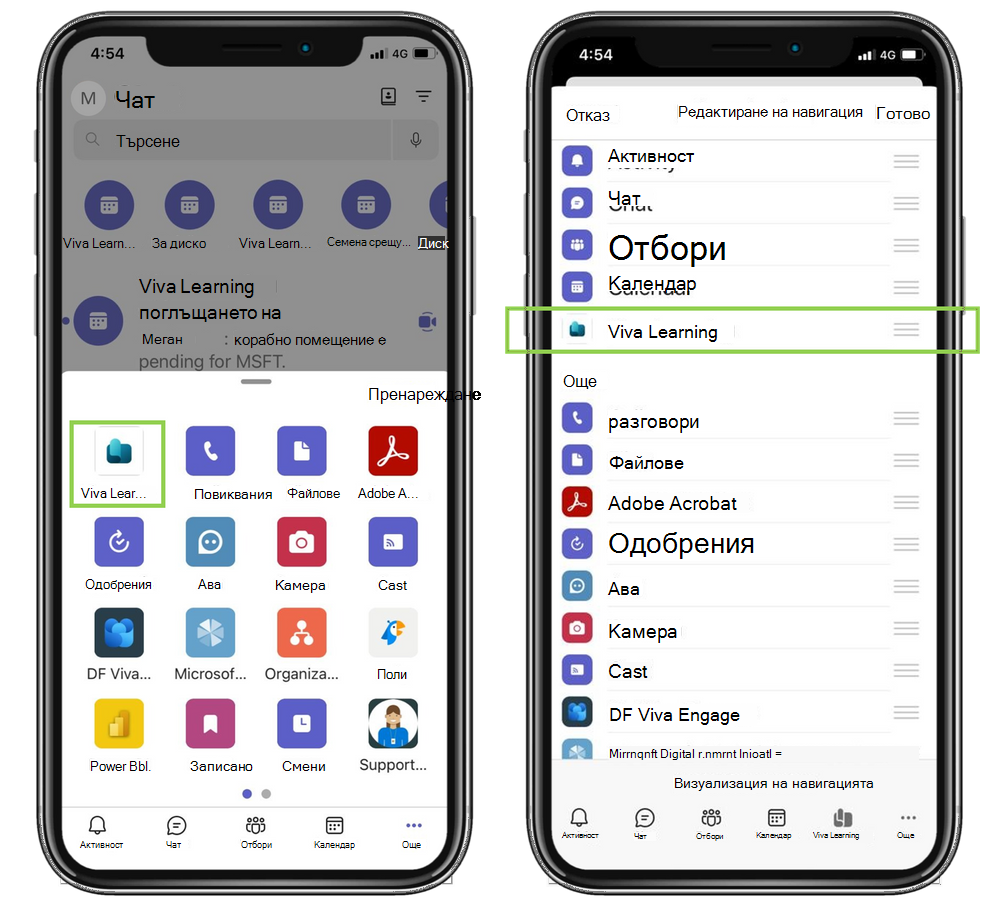Microsoft Viva Learning мобилно приложение
Мобилното приложение Viva Learning ви позволява да направите обучението част от деня си дори когато сте в движение.
Започнете сега
-
Изтеглете Teams за вашето устройство с iOS или Android.
-
Отворете Teams mobile.
-
Докоснете Още (...) от долния десен ъгъл, след което изберете Viva Learning.
Мнения
Разделите Начало и Моето обучение в горната част на приложението предоставят два начина за преглед на вашето съдържание на Viva Learning.
-
Изгледът Начало има снимка на вашите задачи за обучение. Тук можете също да откриете популярни курсове, да преглеждате и да търсите обучения тук.
-
Изгледът "Моето обучение" е вашият персонализиран прозорец за проследяване на дейностите за обучение, вижте възложено обучение от вашата свързана СУО, преглеждане на наскоро преглеждано и препоръчано съдържание и поддържане на контрол върху вашето учебно пътуване.
Отваряне на възложена задача
За да отворите курс, който ви е възложен, изпълнете следните стъпки: 1. Изберете раздела Моето обучение и след това изберете Възложено на вас.2. Изберете от Просрочени или Предстоящи курсове.3. Гледайте избрания от вас курс в приложението сега или щракнете върху иконата Показалец, за да гледате по-късно.
Възложените задачи могат да бъдат отворени и от информационния канал Дейност в Teams. Ще получите известие, когато получите нова възложена задача или наближава крайният срок.
Търсене на обучение
Търсене на съдържание от всички библиотеки за обучение, свързани с Viva Learning. Можете да филтрирате по интерес, доставчик или продължителност, за да намирате бързо и лесно правилното съдържание.
Споделяне на обучение в чат
Препоръчвайте и споделяйте обучения направо в чата на Teams.
1. Изберете бутона + , отворете Viva Learning и потърсете курс.2. Изберете съдържанието за обучение, което искате да споделите.3. Добавете незадължително съобщение или @mention хора, които да предоставят контекст.
Курсът ще бъде добавен в съобщението ви от Teams към колегите ви.
Забележка: Трябва да имате разрешена Exchange Online, за да препоръчвате съдържание и да управлявате препоръки.
Раздел "Преглед на обучението на екипа"
Можете да преглеждате и отваряте закачено съдържание в раздела "Екипно обучение". Това Ви позволява да организирате конкретно съдържание, което е подходящо за вашия екип или проект, в канал или чат.
Искате още
Социално обучение с Viva Learning